
Pensez-vous à comment vous pouvez diffuser de la musique d'un ordinateur vers un iPhone ? C'est une tâche facile que vous pouvez faire simplement avec le bout de vos doigts et quelques clics sur votre clavier. Si vous cherchiez un article de référence pour vous aider, vous avez ouvert la bonne page.
Nous vous guiderons dans les étapes approfondies que vous devez suivre. Posséder un iPhone est sûrement une bonne chose, mais apprendre à diffuser de la musique d'un ordinateur à iPhone ou toute autre tâche pourrait vous déranger d'une manière ou d'une autre, mais c'est la raison pour laquelle nous sommes ici.
Pour vous donner un aperçu de ce à quoi s'attendre de cet article, nous voulons que vous sachiez que cet article mettra en évidence certaines applications pour vous aider à diffuser de la musique d'un ordinateur à un iPhone et expliquera comment la diffusion en continu peut être effectuée à l'aide de Partage à domicile iTunes. De plus, des informations bonus pour que votre Apple Music les chansons jouables sur n'importe quel appareil seront également partagées.
Guide des matières Partie 1. Puis-je diffuser de la musique de mon PC vers mon téléphone ? Partie 2. Comment diffuser de la musique d'un ordinateur vers un iPhone via le partage à domicile iTunes ? Partie 3. Meilleures applications pour diffuser de la musique d'un ordinateur vers un iPhonePartie 4. Bonus : Comment lire des morceaux Apple Music sur n'importe quel appareil ?Partie 5. Conclusion
Si vous demandez si vous pouvez diffuser de la musique de votre ordinateur personnel vers votre téléphone portable, c'est bien sûr possible ! Et c'est si facile à faire si vous possédez un appareil mobile Android. C'est parce que vous pouvez simplement utiliser la méthode plug-in et out.
En connectant simplement votre téléphone Android à votre ordinateur personnel via un câble USB, vous pouvez facilement copier les fichiers musicaux, puis les coller et les enregistrer sur votre téléphone Android.
Mais le cas serait différent si vous avez un iPhone. Avec cela, est-il possible de diffuser de la musique d'un ordinateur vers un iPhone ? Eh bien, c'est un "OUI". Mais comment cela peut-il être fait ?
C'est le but principal de ce post. Au fur et à mesure que vous lirez le contenu de cet article, vous saurez comment diffuser de la musique d'un ordinateur à un iPhone via iTunes Home Sharing dans la partie suivante. Si vous souhaitez en savoir plus sur les étapes, sautez et passez immédiatement à la section suivante.
Dans cette section, comme mentionné, nous partagerons des informations sur la façon de diffuser de la musique d'un ordinateur à un iPhone via le partage à domicile iTunes.
Avec cette méthode, il n'est pas nécessaire d'installer d'autres applications logicielles tierces. Il vous suffit ici de vous assurer que votre partage à domicile iTunes est activé. L'installation se fera si vous n'avez pas encore d'application iTunes sur votre WinPC de Down.
Mais si vous possédez un Mac, l'application iTunes est sûrement déjà présente. Si vous êtes un WinSi vous êtes un utilisateur de dows et que vous souhaitez télécharger iTunes, il vous suffit de vous rendre sur l'Apple Store. Une fois que tout est réglé, il vous suffit de suivre ces étapes qui seront mentionnées dans les paragraphes suivants.
Étape 1. Vous devez ouvrir et lancer votre application iTunes. Sur l'écran principal, recherchez le bouton "Fichier", puis cochez "Bibliothèque", puis assurez-vous de cocher le menu "Activer le partage à domicile". En faisant cela, vous vous assurez que le streaming sans fil sera possible.
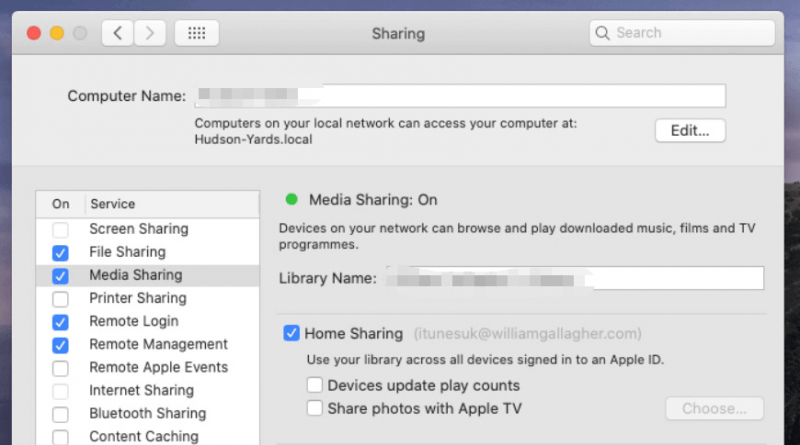
Étape 2. Après vous être assuré que votre menu iTunes Home Sharing est activé, vous devez maintenant vous rendre sur votre iPhone, puis rechercher l'icône "Paramètres". Dans les options, choisissez "Musique".
Cochez dessus. Faites défiler vers le bas jusqu'à ce que vous voyiez le menu "Partage à domicile". Après avoir cliqué sur le bouton correspondant à "Partage à domicile", vous devrez vous connecter à l'aide de vos informations d'identification Apple ID. Fournissez simplement les informations nécessaires pour continuer.
Étape 3. Maintenant, vous devez ouvrir votre application Musique. Il y a un bouton déroulant à côté de la chanson de votre choix ou du nom de l'artiste. Un nouveau menu s'affichera dans lequel vous verrez « Partage à domicile ». Appuyez dessus pour l'activer. Une bibliothèque musicale s'affichera. Vous devez choisir la bibliothèque que vous souhaitez synchroniser. Après cela, vous pouvez lire la musique de votre PC sur votre iPhone.
N'est-il pas si facile de diffuser de la musique d'un ordinateur vers un iPhone en utilisant iTunes Home Sharing ? Pourquoi n'essayez-vous pas de le faire maintenant ?
Maintenant, que se passe-t-il si vous trouvez que l'utilisation du partage à domicile iTunes est un peu gênante ? Existe-t-il une autre méthode que vous pouvez utiliser pour diffuser de la musique d'un ordinateur vers un iPhone ? Nous avons une liste d'applications à partager dans la troisième partie, alors lancez-vous et continuez à lire.
Naturellement, beaucoup auraient du mal à utiliser la fonction de partage à domicile d'iTunes pour diffuser de la musique d'un ordinateur à un iPhone. Nous avons donc préparé cette section pour mettre en évidence certaines applications qui peuvent vous permettre de faire de même. Voici ceux-là.

Avec ce WiFi2HiFi, votre iPhone peut se transformer en récepteur audio si vous souhaitez l'utiliser comme appareil de streaming. Vous n'avez pas à vous soucier des câbles qui traînent (que vous devez brancher sur votre ordinateur et votre iPhone). Vous pouvez toujours diffuser de la musique d'un ordinateur vers un iPhone sans fil !
Installez simplement ce WiFi2HiFi et vous pourrez vous asseoir confortablement sur votre canapé tout en écoutant la musique de votre choix. Une fois téléchargée et installée, après avoir ouvert votre ordinateur personnel, cette application détectera automatiquement votre iPhone et vous pourrez diffuser tout l'audio sur la bibliothèque de votre ordinateur.
Outre WiFi2HiFi, il existe également cette application nommée "Simplify". Pour utiliser l'application, il vous suffit de télécharger le logiciel, puis de l'installer sur votre PC. Lancez-le ensuite. Vous devrez accepter sa licence avant de pouvoir continuer à utiliser l'application. Cochez simplement le bouton "J'accepte".
On vous demandera votre nom d'utilisateur et votre mot de passe. Connectez-vous ou cochez l'option pour en créer un. Fournissez tous les détails nécessaires pour avoir un compte.
Après l'avoir fait avec succès, un écran pop-up apparaîtra. Le dossier de musique sur votre PC est automatiquement sélectionné. Vous êtes également autorisé à partager vos listes de lecture iTunes. Il y a une case à cocher qui lui correspond. Fournissez simplement une coche si vous le souhaitez. Une fois terminé, cochez le bouton « Enregistrer ». Il serait également nécessaire d'entrer votre adresse e-mail.
L'application va scanner vos répertoires et une fois cela fait, il vous suffit de cliquer sur "Suivant". Une autre fenêtre s'affichera dans laquelle il vous suffira de cliquer sur le bouton « Terminé ». Vous devez également avoir l'application sur votre iPhone, puis établir la connexion.
Une fois la connexion établie, vous pouvez voir toutes les chansons de la bibliothèque musicale de votre PC sur votre iPhone. Vous n'avez qu'à les jouer et les streamer !
Vous avez également cette application « Signal ». Elle peut également vous aider à diffuser de la musique depuis votre ordinateur vers votre iPhone. Elle peut transformer vos appareils iOS en télécommande sans fil pour l’application iTunes sur votre PC Mac ou même pour le Windows Media Player sur votre Winordinateur dows. Du bout des doigts, vous pouvez contrôler la lecture des pistes et même effectuer des recherches dans votre bibliothèque. L'édition des listes de lecture est également possible !
En connaissant tant de détails sur la façon dont vous pouvez diffuser de la musique d'un ordinateur à un iPhone, nous vous proposons ici quelques notes bonus. Savez-vous que vous pouvez même lire des chansons Apple Music sur n'importe quel appareil que vous possédez ? C'est possible si vous avez un partenaire avec vous !
Oui! Avec des applications comme DumpMedia Apple Music Converter, écoute hors ligne aux chansons Apple Music est possible ainsi que de les avoir disponibles non seulement sur votre PC mais sur d'autres gadgets que vous possédez.
Téléchargement gratuit Téléchargement gratuit
La série DumpMedia Apple Music Converter est l'une de ces excellentes applications logicielles tierces qui vous permettent de profiter des pistes Apple Music hors ligne. Ça peut supprimer le DRM des chansons Apple Music protection. Ainsi, permettant l'accès aux pistes sur n'importe quel appareil. Cela fonctionne également trop vite au niveau 10 fois plus rapide que les autres convertisseurs.
En plus d'être un convertisseur prenant en charge plusieurs formats de sortie, il peut également servir de puissant convertisseur de livres audio. Donc, si vous aimez écouter des livres audio et que vous souhaitez les transformer dans un format différent, l'application peut vous être d'une grande aide.
En ce qui concerne l'interface, le DumpMedia Apple Music Converter en a un simple ! Même si vous allez l'utiliser pour la première fois, vous comprendrez sûrement facilement comment cela fonctionne. De plus, toute la procédure de conversion est si simple.
Voici un aperçu pour votre référence.
Étape 1. Remplissez toutes les conditions nécessaires pour procéder à l'installation de l'application sur votre PC. Visiter le site officiel de DumpMedia devrait t'aider. Voici les choses que vous devez compléter. Procédez correctement à l'installation, puis lancez l'application. Vous pouvez maintenant commencer à sélectionner l'Apple Music à convertir.

Étape 2. Vous avez maintenant la possibilité de choisir le format de sortie pris en charge que vous souhaitez utiliser. Le menu déroulant dans la section "Format de sortie" vous montrera les options. En plus de cela, vous remarquerez également qu'il existe des zones dans lesquelles vous pouvez modifier les paramètres des fichiers de sortie.
Configurez-le comme vous le souhaitez. Il est toujours suggéré de fournir un chemin de sortie pour un accès facile aux fichiers après les avoir convertis (bien que vous puissiez voir un aperçu des fichiers traités dans la section "Convertis").

Étape 3. Cochez simplement le bouton « Convertir » et l'application finira par effectuer le travail de conversion. La suppression de la protection DRM se fait en même temps que la conversion. Après un certain temps, les fichiers convertis seront prêts et enregistrés sur votre PC sous le chemin que vous avez initialement défini dans la deuxième étape.

Vous pouvez désormais profiter des pistes Apple Music (converties et téléchargées) sur n'importe quel appareil que vous possédez ! Jouez-les hors ligne à tout moment !
En vous référant simplement aux deuxième et troisième parties de cet article, vous pouvez immédiatement diffuser de la musique de votre ordinateur vers votre iPhone ! Il y a ce partage à domicile iTunes que vous pouvez utiliser ainsi que d'autres applications que vous pouvez télécharger.
Après avoir partagé ces informations avec vous, nous sommes également ravis de mettre en avant une bonne application, la DumpMedia Apple Music Converter dans la partie précédente. Si vous connaissez d'autres méthodes pour diffuser de la musique d'un ordinateur à un iPhone, nous aimerions lire quelques réflexions dans la section des commentaires !
